Kuinka löytää kadonneet AirPods missä tahansa tilanteessa
Sekalaista / / April 06, 2023
Applen AirPodit ovat yksi suosituimmista langattomista kuulokkeista. Ne ovat myös luultavasti helpoin lisävaruste kadottaa pienen kokonsa ansiosta. Vaikka laitteen kadottaminen voi olla sydäntäsärkevää, Apple tarjoaa sinulle muutamia vaihtoehtoja, jotka voivat auttaa sinua löytämään kadonneet AirPodit.
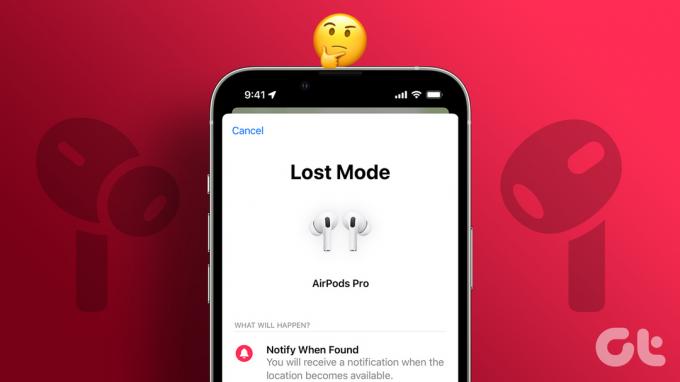
Riippuen siitä, mistä kadotit AirPods, mikä AirPod-versio sinulla on ja missä tilassa se oli, voit seurata AirPod-laitteita viimeisimpään tunnettuun sijaintiinsa ja yrittää löytää sen. Jos olet onnekas, saatat saada kuulokkeet takaisin. Anna meidän näyttää sinulle useita tapoja löytää kadonneet AirPod.
minä Kuinka löytää kadonneet AirPodit, jos ne ovat kotelossa ja ladattu
Tämä on paras tapaus AirPod-laitteiden löytämiseen. Jos molemmat kuulokkeet ovat kotelossa ja kotelo on ladattu, voit seurata AirPodejasi Applen Find My -palvelun avulla. Näin käytät sitä.
Etsi AirPods iPhonesta ja iPadista Find My -sovelluksella
Voit etsiä kadonneiden AirPod-laitteiden sijainnin iPhonen ja iPadin Find My -sovelluksella. Näin voit paikantaa AirPodit iPhonen/iPadin avulla.
Vaihe 1: Avaa Find My -sovellus iPhonessa tai iPadissa.

Vaihe 2: Valitse laiteluettelosta AirPodisi.

Voit nyt nähdä AirPod-laitteiden viimeisimmän tunnetun sijainnin kartalla.
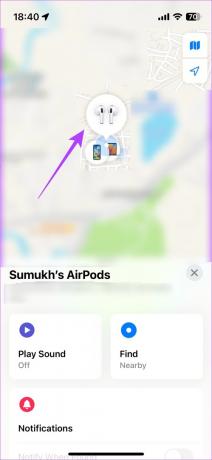
Vaihe 3: Suuntaa paikkaan ja etsi AirPods-kotelosi. Kun olet lähistöllä, voit toistaa äänen, joka voi olla hyödyllinen AirPod-laitteiden jäljittämisessä.

Jos sinulla on 2. sukupolven AirPods Pro, kotelossa on myös kaiutin, joka voi toistaa ääntä. Jos sinulla on toisen sukupolven AirPods, kuulokkeet toistavat äänen, joka voi olla vaikea kuulla, mutta joka on silti hyödyllinen sisätiloissa.
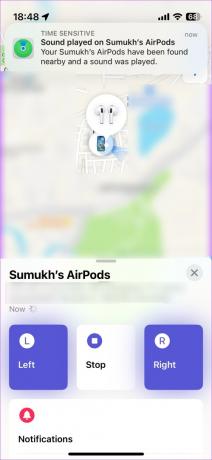
AirPods Pro 2nd Generation -laitteessa on myös oma U1-siru, joka voi auttaa etsimään tarkasti. Kun olet lähellä, napauta Etsi-painiketta ja sinun pitäisi saada nuoli, joka osoittaa AirPods-kotelon suuntaan.

Paikanna kadonneet AirPodit Macissa Find My -sovelluksella
Jos sinulla ei ole iPhonea, voit käyttää Macin Find My -sovellusta suorittaaksesi samat toiminnot ja etsiäksesi AirPodit. Toimi näin.
Vaihe 1: Avaa Find My -sovellus Macissasi.

Vaihe 2: Napsauta yläreunassa olevaa Laitteet-välilehteä.

Vaihe 3: Valitse AirPod-laitteesi laiteluettelosta.

Voit nyt nähdä AirPod-laitteiden sijainnin kartalla. Suuntaa paikkaan ja etsi AirPods-kotelosi.

Kun olet lähistöllä, voit suorittaa lisätoimintoja, kuten toistaa äänen tai navigoida siihen. Näin voit tehdä sen.
Vaihe 4: Napsauta pientä i-painiketta, joka avautuu AirPod-laitteiden viereen.
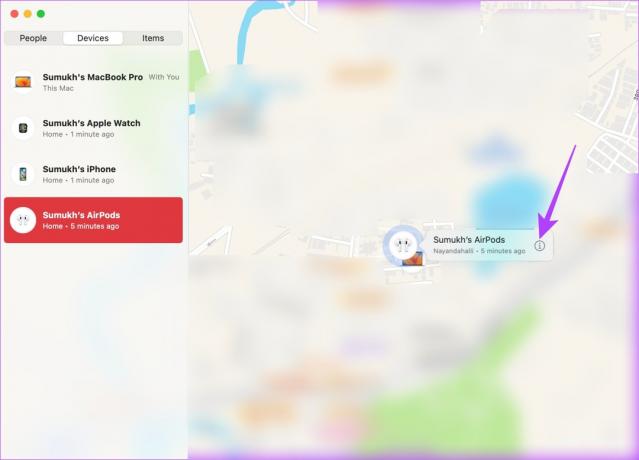
Vaihe 5: Napsauta Toista ääni, jos haluat toistaa äänen AirPodistasi.
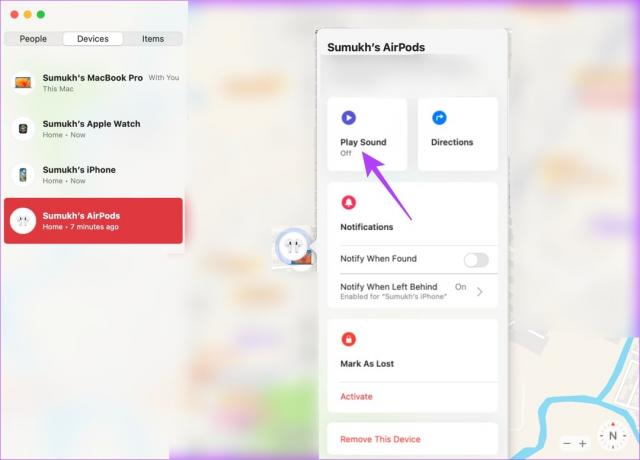
Jos sinulla on 2. sukupolven AirPods Pro, kotelossa on myös kaiutin, joka voi toistaa ääntä. Jos sinulla on toisen sukupolven AirPods, kuulokkeet toistavat äänen, joka voi olla vaikea kuulla, mutta joka on silti hyödyllinen sisätiloissa.
Vaihe 6: Napsauta Reittiohjeet, jos haluat auttaa pääsemään kartalla näkyvään tarkkaan sijaintiin.

Käytä iCloudia kadonneiden AirPod-laitteiden seuraamiseen
Jos sinulla ei ole iPhonea tai Macia, voit silti käyttää iCloudin Find My -ominaisuutta löytääksesi kadonneet AirPodisi. Näin voit seurata AirPodeja ilman iPhonea tai Macia.
Vaihe 1: Käytä mitä tahansa laitetta päästäksesi iCloudin Find My -portaaliin alla olevan linkin avulla. Kirjaudu sisään Apple ID: lläsi.
Siirry Find My -sivulle iCloudissa
Vaihe 2: Valitse AirPod-laitteesi laiteluettelosta.

Voit nyt tarkastella AirPod-laitteiden sijaintia kartalla. Suuntaa paikkaan ja etsi AirPods-kotelosi.

Vaihe 3: Napsauta Toista ääni, jos haluat toistaa äänen AirPodistasi.

Jos sinulla on 2. sukupolven AirPods Pro, kotelossa on myös kaiutin, joka voi toistaa ääntä. Jos sinulla on toisen sukupolven AirPods, kuulokkeet toistavat äänen, joka voi olla vaikea kuulla, mutta joka on silti hyödyllinen sisätiloissa.
II. Kuinka seurata AirPodeja, jos ne ovat kotelon ulkopuolella ja ladattu
Useimmiten on mahdollista, että sinulla on AirPods-kotelo, mutta pudotit yksittäiset kuulokkeet jonnekin. Jos yksittäisissä AirPodeissa on lataus, niitä on silti mahdollista seurata. Näin löydät yhden kadonneen AirPodin tai molemmat, jos olet ollut erityisen huolimaton.
Kadonneiden AirPod-laitteiden etsiminen tarkkuusetsinnällä
Apple näyttää jopa jokaisen yksittäisen AirPodin sijainnin kartalla ja antaa sinun käyttää Precision Finding -toimintoa uusissa AirPods pro 2nd Generation -laitteissa. Näin voit käyttää ominaisuutta.
Vaihe 1: Avaa Find My -sovellus iPhonessa.

Vaihe 2: Valitse laiteluettelosta AirPodisi.

Voit nyt nähdä kunkin yksittäisen AirPodin viimeisimmän tunnetun sijainnin kartalla. Se merkitään "L" ja "R" vasemmalle ja oikealle.
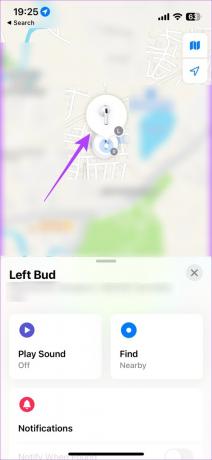
Vaihe 3: Napauta Etsi-painiketta.

iPhonesi alkaa nyt kertoa, onko AirPod lähellä. Kun olet lähellä sitä, se muuttuu "täällä" kertomaan, että olet melkein löytänyt sen.
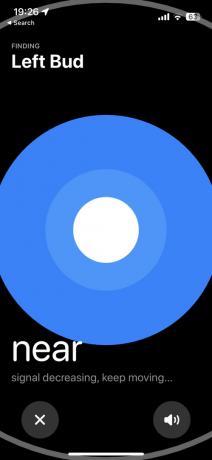

Äänen toistaminen AirPodsista etänä
Jos et edelleenkään löydä AirPodia, voit painaa Find My -sovelluksen Play Sound -painiketta.

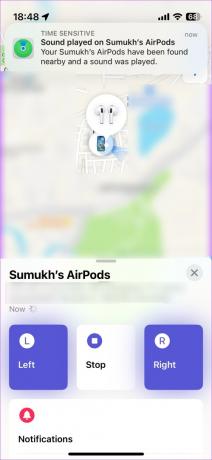
AirPod-laitteesi alkavat nyt toistaa ääntä, mikä helpottaa niiden paikantamista.
Vinkki: Saat hälytyksiä, kun jätät AirPodit taakse
Jos et tiennyt, iPhonesi voi ilmoittaa sinulle aina, kun jätät AirPodit taaksesi tai jos unohdat sen jonnekin. Näin otat tämän ominaisuuden käyttöön.
Vaihe 1: Avaa Find My -sovellus iPhonessa.

Vaihe 2: Valitse laiteluettelosta AirPodisi.

Vaihe 3: Vieritä alas Ilmoitukset-osioon. Napauta 'Ilmoita, kun jäät taakse'.
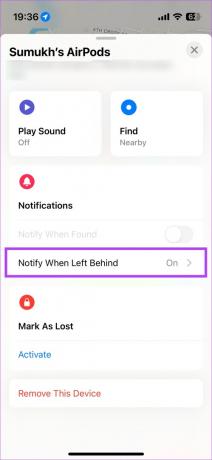
Vaihe 4: Ota käyttöön Ilmoita, kun jäät taakse -kohdan vieressä oleva kytkin. Napauta nyt Valmis.
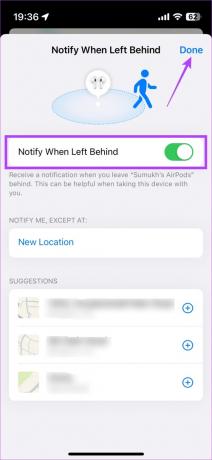
Kun olet ottanut tämän vaihtoehdon käyttöön, saat ilmoituksen aina, kun kävelet pois AirPod-laitteistasi tai jätät ne jonnekin ilman valvontaa.
III. Kuinka paikantaa kadonneet AirPodit, jotka ovat offline-tilassa ja kuolleet
Vaikka ladatut AirPodit on helppo paikantaa kartalta, AirPod-laitteiden sijaintia ei päivitetä reaaliajassa, jos ne ovat loppuneet. Joten jos mietit, kuinka löytää kuollut AirPod, huono uutinen on, että se ei ole helppo prosessi. Hyvä uutinen on kuitenkin, että voit ottaa kadonneen tilan käyttöön AirPod-laitteissasi, mikä käytännössä ilmoittaa AirPod-laitteesi varastetuiksi tai kadonneiksi.
Tällä tavalla, jos joku löytää AirPod-laitteesi, hän näkee iPhonellaan puhelinnumeron tai sähköpostiosoitteen, jonka avulla he voivat palauttaa sen sinulle. Saat myös ilmoituksen iPhonellesi, jos joku löytää AirPod-laitteesi ja muodostaa parin laitteensa kanssa.
Näin otat kadonneen tilan käyttöön AirPodsissa.
Vaihe 1: Avaa Find My -sovellus iPhonessa.

Vaihe 2: Valitse laiteluettelosta AirPodisi.

Vaihe 3: Vieritä alas alas. Napauta Aktivoi kohdassa Merkitse kadonneeksi.
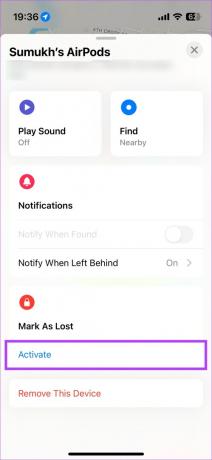
Vaihe 4: Valitse Jatka.
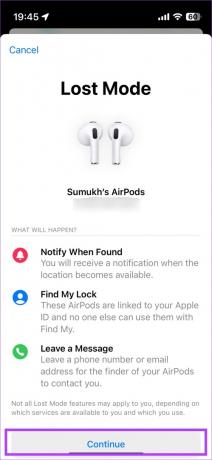
AirPodit siirretään nyt kadonneeseen tilaan. Nyt voit vain rukoilla, että hyvä samarialainen löytää sen ja palauttaa sen sinulle.
IV. Mitä tehdä, jos et löydä kadonneita AirPodejasi
Jos kokeilit kaikkia mahdollisia menetelmiä, mutta et silti pystynyt seuraamaan AirPodejasi, on aika maksaa rahaa. Tässä ovat vaihtoehtosi.
Hanki uusi, jos toinen tai molemmat AirPods puuttuvat
Olet ehkä menettänyt vain yhden Airpodin tai molemmat AirPodit, jolloin sinulla on jo tapaus mukanasi. Tällaisissa olosuhteissa voit siirtyä Apple Storeen ja hankkia korvaa vain kuulokkeet. Tämä on halvempaa kuin uuden AirPod-parin ostaminen.
Osta uusi AirPod-pari
Jos olet kadottanut AirPods-kotelosi ja molemmat kuulokkeet sisällä, sinulla ei valitettavasti ole muuta vaihtoehtoa kuin ostaa upouusi AirPods.
Usein kysytyt kysymykset kadonneiden AirPod-laitteiden löytämiseen
Valitettavasti et voi seurata AirPod-laitteitasi niiden sarjanumerolla. Sinun on turvauduttava mainitsemiimme menetelmiin.
Voit tarkastella AirPod-laitteiden reaaliaikaista sijaintia jopa 24 tunnin ajan. Sen jälkeen näet vain viimeisimmän tunnetun sijainnin.
Jos AirPodisi löytäjä nollaa ne, on aika hyväksyä kohtalosi ja ostaa uusi pari. Valitettavasti AirPodejasi ei voi seurata, kun ne on nollattu, koska ne yhdistetään jonkun toisen Apple ID: hen.
Seuraa ja nouda AirPods
Tunne arvokkaan menettämisestä on kauhea. Voit kuitenkin aina yrittää löytää ja hakea sen. Tämän oppaan pitäisi toivottavasti auttaa sinua löytämään kadonneet AirPodisi, jotta sinun ei tarvitse maksaa kovalla työllä ansaittuja rahojasi uudelleen.
Päivitetty viimeksi 01.11.2022
Yllä oleva artikkeli saattaa sisältää kumppanilinkkejä, jotka auttavat tukemaan Guiding Techiä. Se ei kuitenkaan vaikuta toimitukselliseen eheyteemme. Sisältö pysyy puolueettomana ja autenttisena.



